 Computer-Tutorials
Computer-Tutorials
 Browser
Browser
 So lösen Sie das Problem, dass der 2345-Browser den QR-Code nicht anzeigen kann
So lösen Sie das Problem, dass der 2345-Browser den QR-Code nicht anzeigen kann
So lösen Sie das Problem, dass der 2345-Browser den QR-Code nicht anzeigen kann
Der PHP-Editor Xiaoxin stellt Ihnen vor, wie Sie das Problem lösen können, dass der 2345-Browser keinen QR-Code anzeigt. Bei der Verwendung des Browsers 2345 kann es manchmal vorkommen, dass der QR-Code nicht normal angezeigt werden kann, was zu bestimmten Problemen bei unserer Verwendung führt. Aber keine Sorge, wir können dieses Problem mit den folgenden Methoden lösen, damit Sie QR-Codes reibungslos anzeigen und verwenden können.
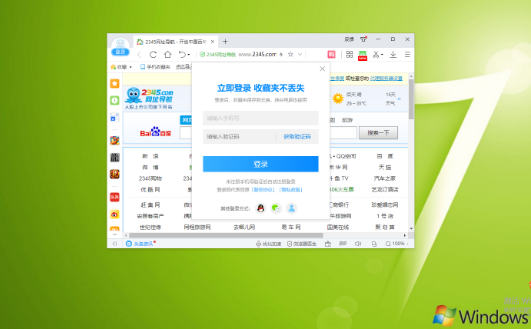
2345-Browser zeigt kein QR-Code-Tutorial [Bild und Text] an
1 Öffnen Sie zunächst den 2345-Hochgeschwindigkeitsbrowser, suchen Sie das „Menü“-Symbol wie unten in der oberen rechten Ecke des Browsers und klicken Sie darauf, wie gezeigt in dem Bild.
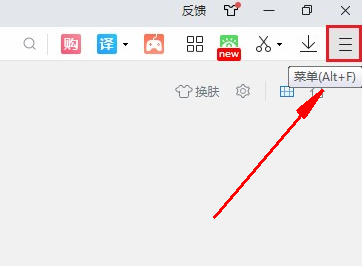
2. Nachdem Sie auf 2345 Speed Browser geklickt haben, wird unten ein Menüfenster angezeigt. Klicken Sie in der Ansicht auf die Option „Einstellungen“.
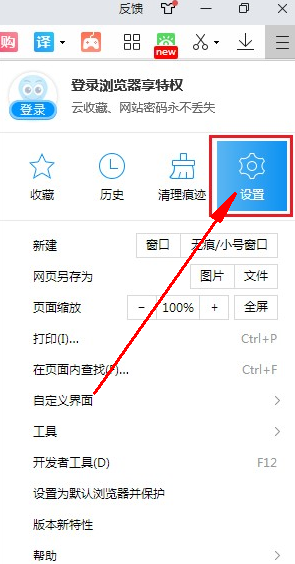
3. Zu diesem Zeitpunkt gelangen Sie zur Einstellungsseite des 2345-Browsers. Klicken Sie auf die Seite „Erweiterte Einstellungen“, wie im Bild gezeigt.
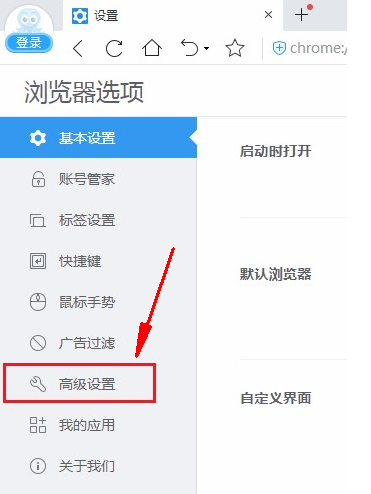
4. Dann finden wir die Spalte „Datenschutzeinstellungen“ und klicken auf die Schaltfläche „Inhaltseinstellungen“ auf der rechten Seite, wie im Bild gezeigt.
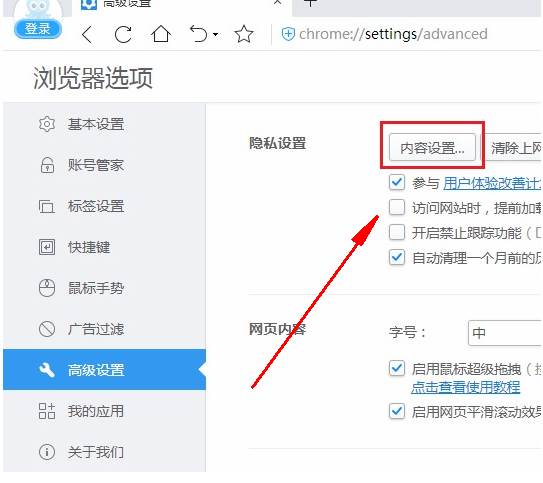
5. Zu diesem Zeitpunkt wird das im Bild unten gezeigte Fenster angezeigt, um „Alle Bilder anzeigen“ auszuwählen und dann den 2345-Browser neu zu starten, um es anzuzeigen .
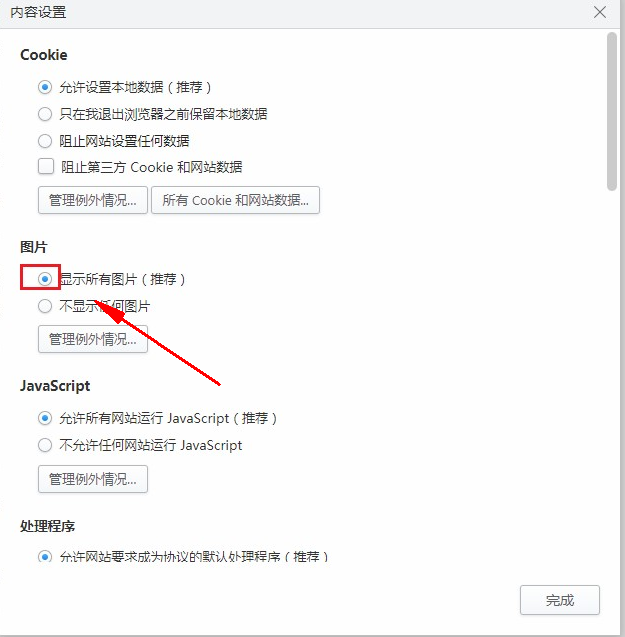
Das obige ist der detaillierte Inhalt vonSo lösen Sie das Problem, dass der 2345-Browser den QR-Code nicht anzeigen kann. Für weitere Informationen folgen Sie bitte anderen verwandten Artikeln auf der PHP chinesischen Website!

Heiße KI -Werkzeuge

Undresser.AI Undress
KI-gestützte App zum Erstellen realistischer Aktfotos

AI Clothes Remover
Online-KI-Tool zum Entfernen von Kleidung aus Fotos.

Undress AI Tool
Ausziehbilder kostenlos

Clothoff.io
KI-Kleiderentferner

AI Hentai Generator
Erstellen Sie kostenlos Ai Hentai.

Heißer Artikel

Heiße Werkzeuge

Notepad++7.3.1
Einfach zu bedienender und kostenloser Code-Editor

SublimeText3 chinesische Version
Chinesische Version, sehr einfach zu bedienen

Senden Sie Studio 13.0.1
Leistungsstarke integrierte PHP-Entwicklungsumgebung

Dreamweaver CS6
Visuelle Webentwicklungstools

SublimeText3 Mac-Version
Codebearbeitungssoftware auf Gottesniveau (SublimeText3)

Heiße Themen
 1378
1378
 52
52
 So erstellen Sie einen QR-Code mit WPS
Mar 28, 2024 am 09:41 AM
So erstellen Sie einen QR-Code mit WPS
Mar 28, 2024 am 09:41 AM
1. Öffnen Sie die Software und rufen Sie die WPS-Textbedienungsoberfläche auf. 2. Suchen Sie die Einfügeoption in dieser Schnittstelle. 3. Klicken Sie auf die Option „Einfügen“ und suchen Sie im Bearbeitungswerkzeugbereich nach der Option „QR-Code“. 4. Klicken Sie auf die Option „QR-Code“, um das Dialogfeld „QR-Code“ zu öffnen. 5. Wählen Sie links die Textoption und geben Sie unsere Informationen in das Textfeld ein. 6. Auf der rechten Seite können Sie die Form des QR-Codes und die Farbe des QR-Codes festlegen.
 So blenden Sie die Lesezeichenleiste im 2345-Browser aus
Jan 30, 2024 am 11:33 AM
So blenden Sie die Lesezeichenleiste im 2345-Browser aus
Jan 30, 2024 am 11:33 AM
Wie verstecke ich die Favoritenleiste im 2345-Browser? Wir benötigen die Favoritenleistenfunktion im 2345-Browser nicht. Wie man es versteckt, stellen wir es uns unten vor! Die Favoritenleiste im 2345-Browser enthält einige unserer Lieblings-URLs. Sie können sie bei Bedarf direkt verwenden. Wenn Sie jedoch zu viele davon sammeln, wird dies für einige Freunde unschön sein Wie kann ich diese Funktion deaktivieren? Hier finden Sie eine Anleitung zum Ausblenden der Favoritenleiste im 2345-Browser. Wenn Sie nicht wissen, wie, lesen Sie weiter. So verbergen Sie die Favoritenleiste im 2345-Browser 1. Zuerst öffnen wir den 2345-Browser, suchen das „Menü“-Symbol in der oberen rechten Ecke des Browsers und klicken mit der Maus auf das Symbol. 2. Zu diesem Zeitpunkt öffnet sich unten das Browser-Menüfenster.
 Wie stelle ich den Kompatibilitätsmodus im 2345-Browser ein?
Jan 30, 2024 am 10:27 AM
Wie stelle ich den Kompatibilitätsmodus im 2345-Browser ein?
Jan 30, 2024 am 10:27 AM
Der 2345-Browser ist ein bei Benutzern beliebtes Browser-Tool. Die Einstellung des Kompatibilitätsmodus ist ein wichtiger Vorgang, der mit der Benutzererfahrung beim Surfen im Internet zusammenhängt. Gute Kompatibilitätsmoduseinstellungen können den Anzeigeeffekt von Webseiten klarer und stabiler machen und verschiedene Anzeigeanomalien oder Inkompatibilitätsprobleme vermeiden. Wie stellt man also den 2345-Browserkompatibilitätsmodus ein? Machen Sie sich keine Sorgen, wenn Sie sich noch nicht sicher sind. Als Nächstes zeigt Ihnen der Editor die Schritte zum Einrichten des Kompatibilitätsmodus. So stellen Sie den 2345-Browser-Kompatibilitätsmodus ein. Methode 1: 1. Öffnen Sie den 2345-Browser, klicken Sie oben auf das „Blitz“-Symbol. 2. Wählen Sie dann „dh Kompatibilitätsmodus“ in der Popup-Menüleiste. Methode zwei: 1. Öffnen Sie den 2345-Browser und klicken Sie oben rechts auf
 Lösung für das Problem, dass Bilder mit Alt + linker Maustaste nicht schnell gespeichert werden können
Jan 30, 2024 pm 01:15 PM
Lösung für das Problem, dass Bilder mit Alt + linker Maustaste nicht schnell gespeichert werden können
Jan 30, 2024 pm 01:15 PM
2345 Was soll ich tun, wenn der Browser die Funktion Alt + linke Maustaste zum schnellen Speichern von Bildern nicht verwenden kann? Die spezifische Methode wird unten vorgestellt! Der 2345-Browser verfügt über eine sehr praktische Verknüpfungsfunktion. Sie können Bilder schnell speichern, indem Sie ALT und die linke Maustaste drücken. Einige Benutzer können diese Funktion jedoch nicht verwenden und wissen nicht, wie sie sie einrichten oder bedienen sollen. Der Redakteur unten hat die Lösung für das Problem gefunden, dass der 2345-Browser Alt und die linke Maustaste nicht zum schnellen Speichern von Bildern verwenden kann. Wenn Sie nicht wissen, wie, folgen Sie mir einfach und lesen Sie weiter! Was soll ich tun, wenn der 2345-Browser nicht Alt + linke Maustaste zum schnellen Speichern von Bildern verwenden kann? 1. Öffnen Sie zunächst den 2345-Browser. In der oberen rechten Ecke des Browsers sehen Sie die Schaltfläche „Menü“, die aus drei horizontalen Linien besteht. ICH
 So schließen Sie die Statusleiste des 2345-Browsers
Jan 30, 2024 pm 10:42 PM
So schließen Sie die Statusleiste des 2345-Browsers
Jan 30, 2024 pm 10:42 PM
Wie schalte ich die Statusleiste des 2345-Browsers aus? Am unteren Rand des Browsers wird eine Statusleiste angezeigt, aber einige Benutzer hoffen, dass sie nicht angezeigt wird. Die Statusleiste im 2345-Browser enthält einige Funktionen und Informationen. Einige Kunden mögen die überladene Browseroberfläche nicht und möchten die Statusleiste ausschalten. Der Herausgeber hat die folgenden Schritte zusammengestellt, um die Statusleiste des 2345-Browsers zu schließen. Wenn Sie nicht wissen, wie, folgen Sie mir und lesen Sie weiter! So schließen Sie die Statusleiste des 2345-Browsers. Suchen Sie zunächst im 2345-Browser das Menüsymbol (bestehend aus drei horizontalen Linien) in der oberen rechten Ecke und klicken Sie darauf. 2. Nach dem Klicken wird unten das 2345-Browsermenü angezeigt.
 Was soll ich tun, wenn der QR-Code auf Enterprise WeChat nicht geladen werden kann?
Mar 14, 2024 pm 10:46 PM
Was soll ich tun, wenn der QR-Code auf Enterprise WeChat nicht geladen werden kann?
Mar 14, 2024 pm 10:46 PM
Was soll ich tun, wenn der QR-Code auf Enterprise WeChat nicht geladen werden kann? Was sollen wir tun, wenn wir feststellen, dass der QR-Code beim Anmelden bei der Computerversion von Enterprise WeChat nicht geladen und angezeigt werden kann? Hier gibt Ihnen der Herausgeber eine detaillierte Einführung in die Lösung des Problems, das der QR-Code von Enterprise verursacht WeChat kann nicht geladen werden. Wer es braucht, kommt vorbei! Methode 1. Netzwerkgründe 1. Die Netzwerkgeschwindigkeit ist möglicherweise langsam, was zu langsamem Laden und Anzeigefehlern führt. Sie können die Verbindung trennen und erneut herstellen. 2. Überprüfen Sie die Netzwerkprobleme des Computers, um festzustellen, ob er mit dem Netzwerk verbunden ist. Sie können das Netzwerkgerät neu starten. Methode 2: Wartung und Aktualisierung: Der QR-Code wird möglicherweise nicht generiert, da die Version von Enterprise WeChat zu niedrig ist. Sie können die Software auf die neueste Version aktualisieren. Methode drei, Firewall 1
 Wo ist der QR-Code auf DingTalk persönlich? Eine Liste der Schritte zum persönlichen Austausch von QR-Code-Visitenkarten auf DingTalk
Mar 29, 2024 pm 10:31 PM
Wo ist der QR-Code auf DingTalk persönlich? Eine Liste der Schritte zum persönlichen Austausch von QR-Code-Visitenkarten auf DingTalk
Mar 29, 2024 pm 10:31 PM
1. Laden Sie die neueste Version von DingTalk herunter. 2. Klicken Sie auf den Avatar in der oberen linken Ecke. 3. Klicken Sie auf den Avatar in der oberen rechten Ecke. 4. Wählen Sie die QR-Code-Visitenkarte aus. 5. Wählen Sie den persönlichen Austausch.
 So installieren Sie Plug-Ins im 2345-Browser
Jan 30, 2024 pm 07:27 PM
So installieren Sie Plug-Ins im 2345-Browser
Jan 30, 2024 pm 07:27 PM
Wie installiere ich Plug-Ins im 2345-Browser? Das Plug-In im 2345-Browser ist eine sehr nützliche Funktion. Wie wir diese Funktion installieren sollten, wird im Folgenden vorgestellt! Zusätzlich zu den integrierten Funktionen des 2345-Browsers können wir auch einige Plug-Ins installieren, um mehr Funktionen zu nutzen, was die Verwendung des Browsers für uns komfortabler macht. Wie sollten wir Plug-Ins im 2345-Editor installieren? Im Folgenden wird das Tutorial zum Server-Installations-Plugin vorgestellt. Wenn Sie nicht wissen, wie man es bedient, folgen Sie mir und lesen Sie weiter! So installieren Sie Plug-Ins für den 2345-Browser 1. Wir müssen zuerst das aus vier kleinen Quadraten bestehende Symbol „Enter Application Center“ in der oberen rechten Ecke des 2345-Browsers finden und dann im Dropdown-Menü auf „Weitere Anwendungen abrufen“ klicken das erscheint 2. Hier Komm herein, wenn die Zeit gekommen ist



